 Loading...
Loading...X
- XPS 0PP522A00
- XPS 1021
- XPS 10 Tablet25
- XPS 116
- XPS 1229
- XPS 12 925083
- XPS 12 9250 Touch
- XPS 12 9Q2343
- XPS 12 9Q3326
- XPS 12 L221X
- XPS 12 P20S
- XPS 1359
- XPS 13302
- XPS 1340
- XPS 13 739011
- XPS 13 93003
- XPS 13 93053
- XPS 13 93107
- XPS 13 933349
- XPS 13 934349
- XPS 13 93504
- XPS 13 936060
- XPS 13 936554
- XPS 13 93707
- XPS 13 L321
- XPS 13 L321X21
- XPS 13 L322
- XPS 13 L322X61
- XPS 13 Touch
- XPS 1439
- XPS 14 L401X58
- XPS 14 L421X21
- XPS 14Z9
- XPS 14Z L412Z52
- XPS 1563
- XPS 15 75906
- XPS 15 9050
- XPS 15 95005
- XPS 15 953030
- XPS 15 955066
- XPS 15 956053
- XPS 15 957053
- XPS 15-9575
- XPS 15 L501X72
- XPS 15 L502X64
- XPS 15 L521X21
- XPS 15z7
- XPS 163
- XPS 1640
- XPS 16453
- XPS 16472
- XPS 1722
- XPS 1730
- XPS 17 97004
- XPS 17 L701X74
- XPS 17 L702X63
- XPS 189
- XPS 18 181030
- XPS 18 182026
- XPS 2004
- XPS 21014
- XPS 273
- XPS 27206
- XPS 27 776052
- XPS 4007
- XPS 4104
- XPS 42025
- XPS 43046
- XPS 430 DC01L
- XPS 435
- XPS 435 MT4
- XPS 60010
- XPS 6258
- XPS 6306
- XPS 630i22
- XPS 630 XP6
- XPS 7007
- XPS 700 Jet
- XPS 700 Jet Black9
- XPS 71015
- XPS 71003
- XPS 710 H2C9
- XPS 72017
- XPS 720 H2C18
- XPS 73042
- XPS 730 H2C62
- XPS 730x63
- XPS 730x H2C64
- XPS 77604
- XPS 80004
- XPS 81004
- XPS 8200
- XPS 830060
- XPS /Dimension3
- XPS /Dimension Gen 22
- XPS /Dimension Gen 3
- XPS /Dimension Gen 4
- XPS /Dimension Gen 53
- XPS P11G Series
- XPS P12F Series22
 Loading...
Loading... Loading...
Loading...Nothing found
XPS 15 L502X
User Manual [ar]
106 pgs2.35 Mb0
User Manual [ar]
8 pgs272.84 Kb0
User Manual [ar]
55 pgs1.58 Mb0
User Manual [cr]
112 pgs2.34 Mb0
User Manual [cr]
56 pgs1.54 Mb0
User Manual [cs]
112 pgs2.27 Mb0
User Manual [cs]
55 pgs1.61 Mb0
User Manual [da]
112 pgs2.11 Mb0
User Manual [da]
55 pgs1.51 Mb0
User Manual [de]
118 pgs2.13 Mb0
User Manual [de]
56 pgs1.52 Mb0
User Manual [es]
112 pgs2.12 Mb1
User Manual [es]
36 pgs376.89 Kb0
User Manual [es]
56 pgs1.52 Mb0
User Manual [fi]
112 pgs2.11 Mb0
User Manual [fi]
55 pgs1.5 Mb0
User Manual [fi]
10 pgs221.49 Kb0
User Manual [fr]
112 pgs2.12 Mb0
User Manual [gr]
128 pgs2.38 Mb0
User Manual [gr]
56 pgs1.56 Mb0
User Manual [gr]
10 pgs230.67 Kb0
User Manual [he]
112 pgs2.31 Mb0
User Manual [he]
55 pgs1.55 Mb0
User Manual [hu]
114 pgs2.33 Mb0
User Manual [hu]
55 pgs1.56 Mb0
User Manual [in]
112 pgs2.13 Mb0
User Manual [in]
56 pgs1.5 Mb0
User Manual [in]
112 pgs2.11 Mb0
User Manual [in]
55 pgs1.49 Mb0
User Manual [ja]
10 pgs330.71 Kb0
User Manual [ja]
74 pgs1.34 Mb0
User Manual [ja]
112 pgs2.54 Mb0
User Manual [ko]
55 pgs1.64 Mb0
User Manual [ko]
110 pgs2.31 Mb0
User Manual [nl]
114 pgs2.12 Mb0
User Manual [nl]
10 pgs224.88 Kb0
User Manual [nl]
56 pgs1.49 Mb0
User Manual [no]
112 pgs2.1 Mb0
User Manual [no]
55 pgs1.51 Mb0
User Manual [po]
118 pgs2.36 Mb0
User Manual [po]
55 pgs1.6 Mb0
User Manual [pt]
56 pgs1.52 Mb0
User Manual [pt]
114 pgs2.13 Mb0
User Manual [pt]
55 pgs1.52 Mb0
User Manual [pt]
4 pgs106.58 Kb0
User Manual [pt]
116 pgs2.12 Mb0
User Manual [ro]
110 pgs2.34 Mb0
User Manual [ro]
56 pgs1.58 Mb0
User Manual [ro]
8 pgs214.63 Kb0
User Manual [si]
6 pgs178.16 Kb0
User Manual [si]
55 pgs1.52 Mb0
User Manual [sk]
112 pgs2.28 Mb0
User Manual [sk]
55 pgs1.59 Mb0
User Manual [sk]
10 pgs305.7 Kb0
User Manual [sr]
112 pgs1.91 Mb0
User Manual [sv]
112 pgs2.12 Mb0
User Manual [sv]
55 pgs1.51 Mb0
User Manual [tr]
112 pgs2.3 Mb0
User Manual [tr]
55 pgs1.61 Mb0
User Manual [zh]
108 pgs2.56 Mb0
User Manual [zh]
55 pgs1.82 Mb0
User Manual [zh]
106 pgs2.39 Mb0
User Manual [zh]
55 pgs1.79 Mb0
User Manual [zh]
6 pgs369.63 Kb0
Table of contents
 Loading...
Loading...Specifications and Main Features
Frequently Asked Questions
User Manual


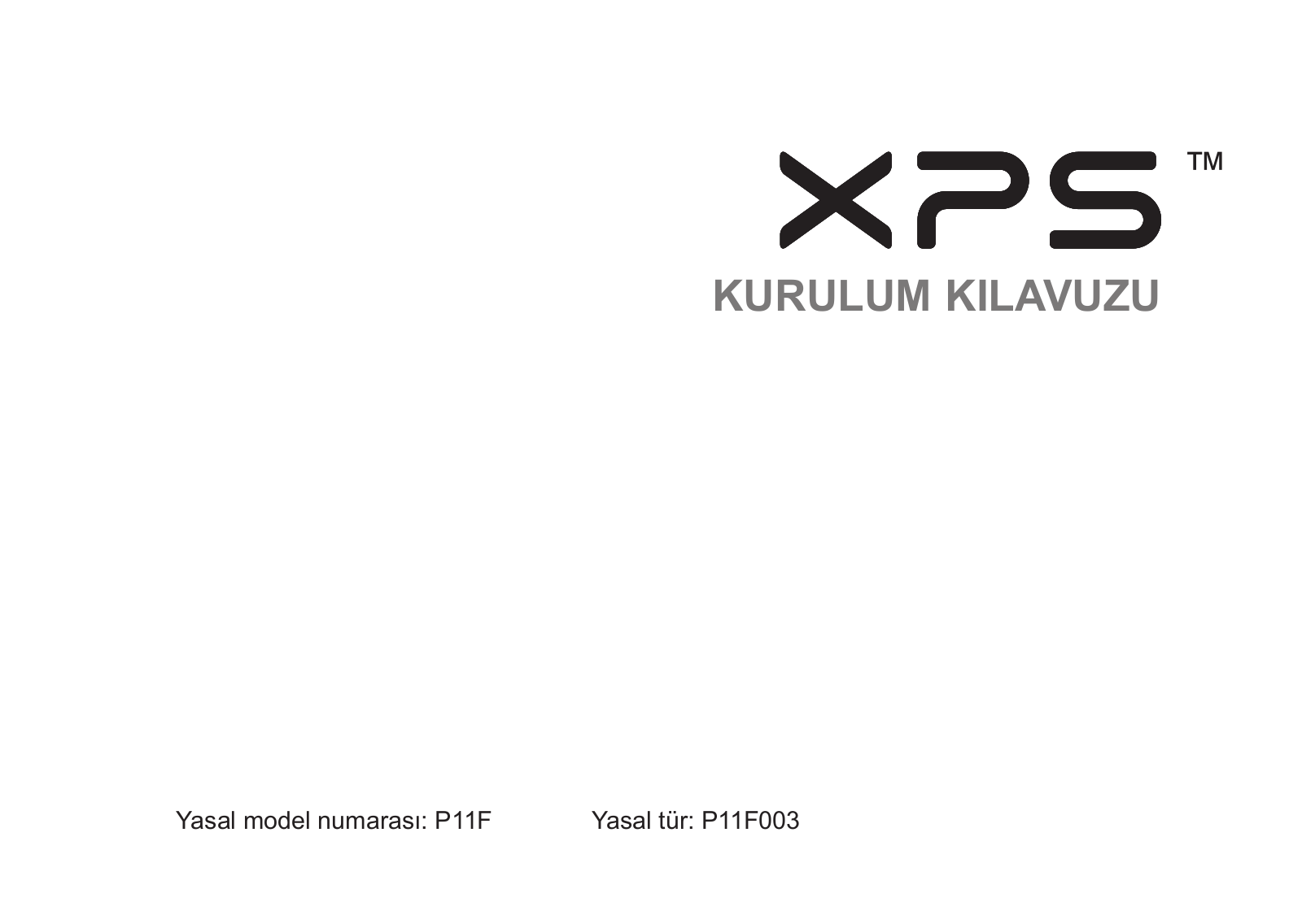

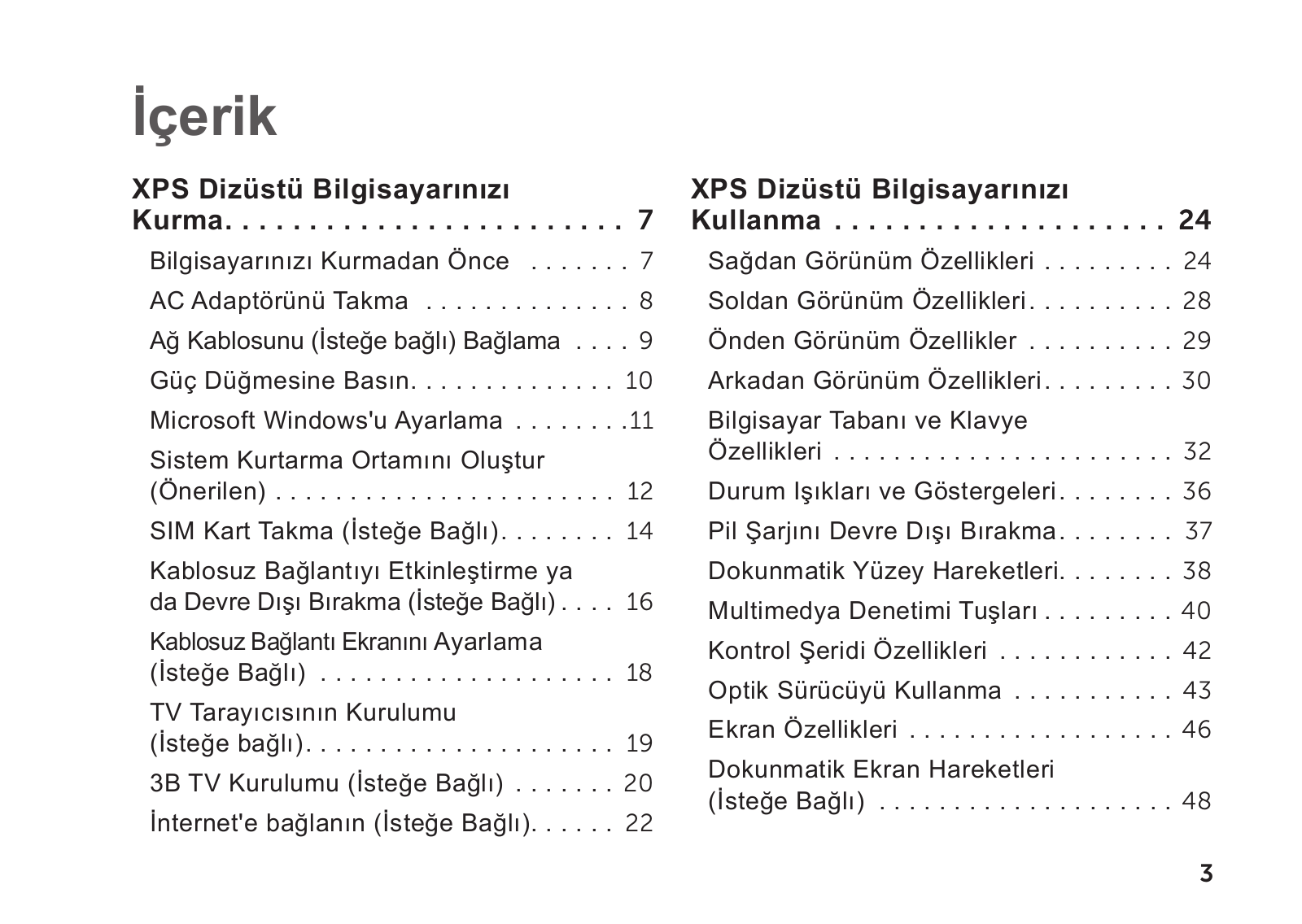
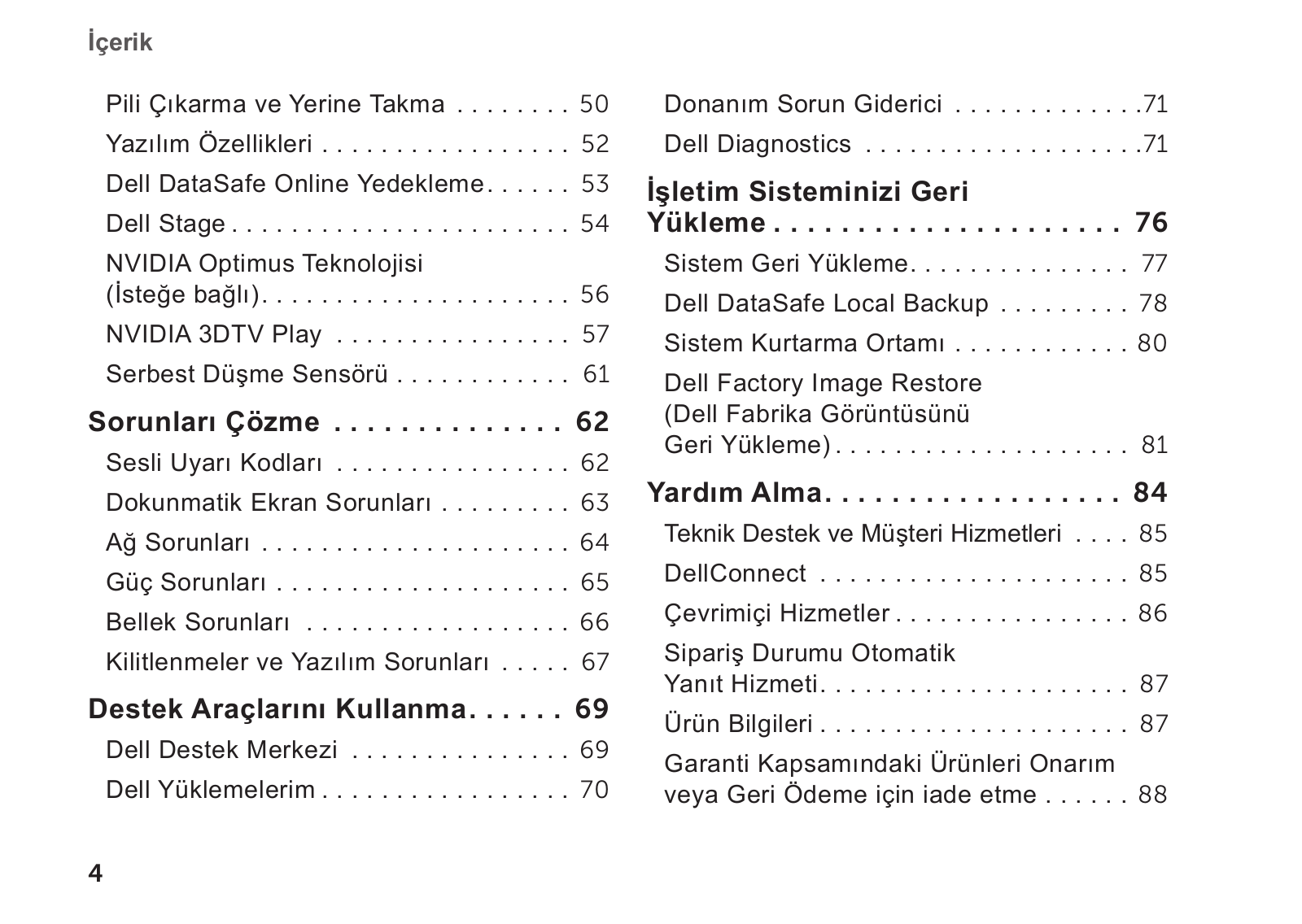
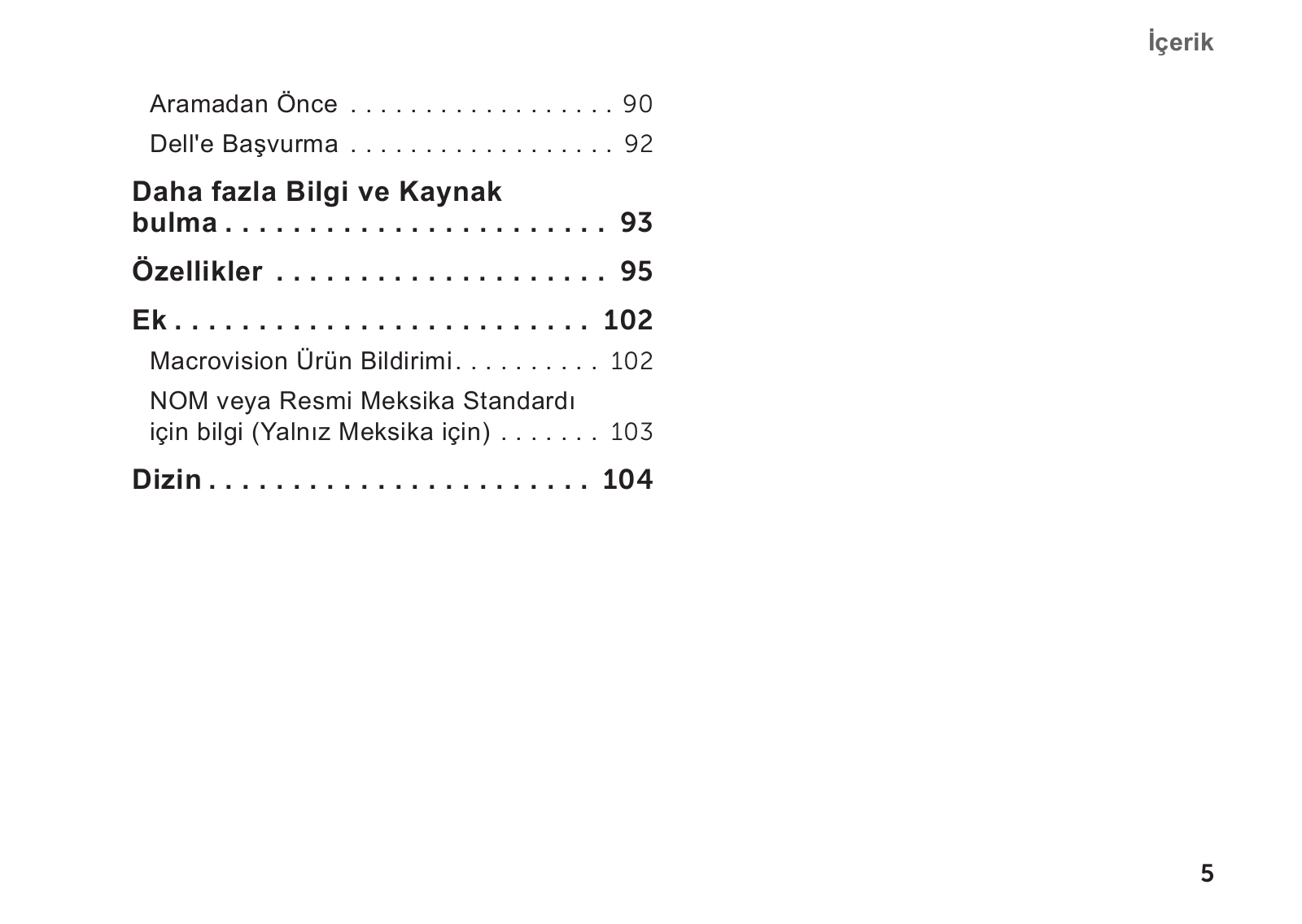
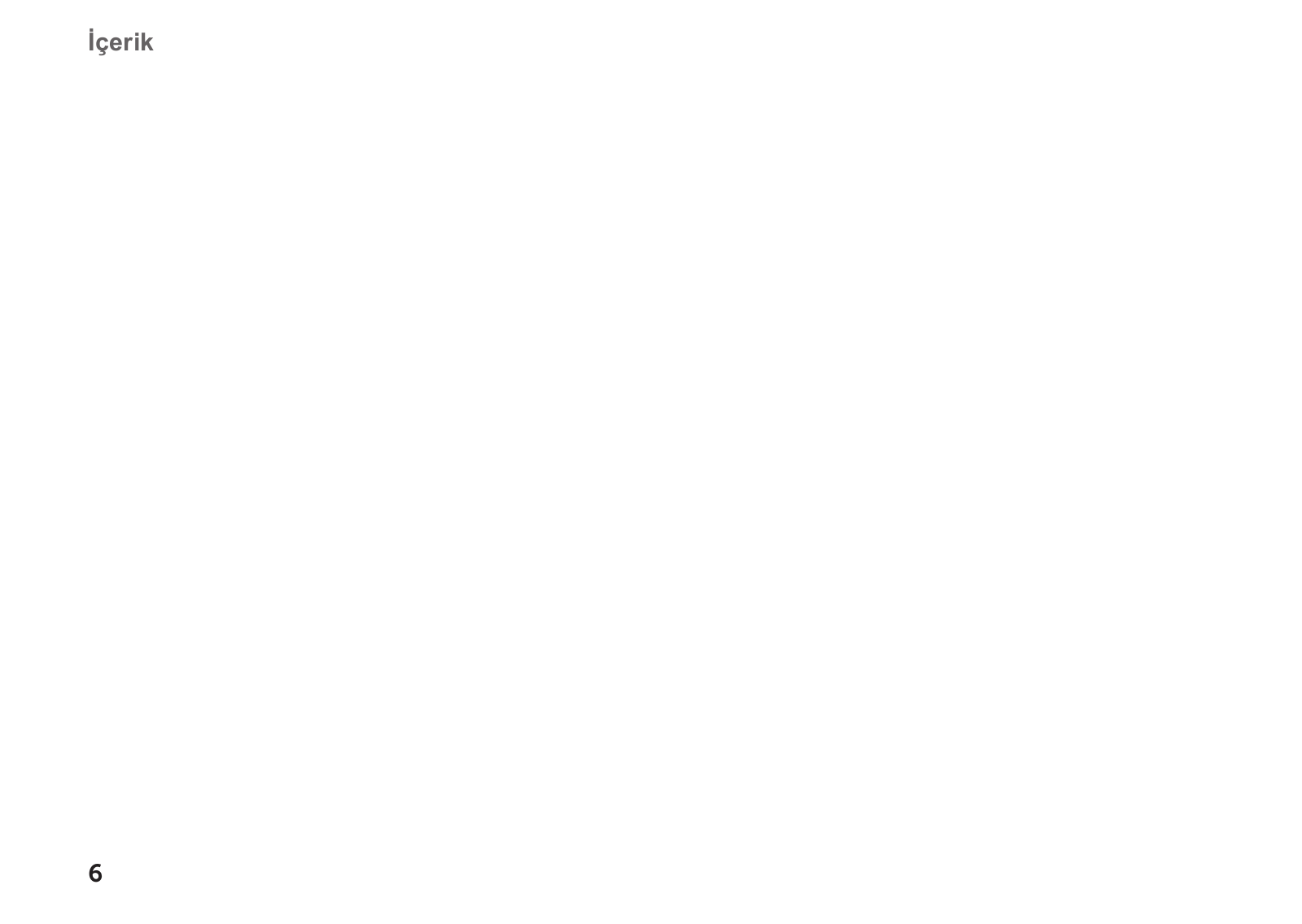

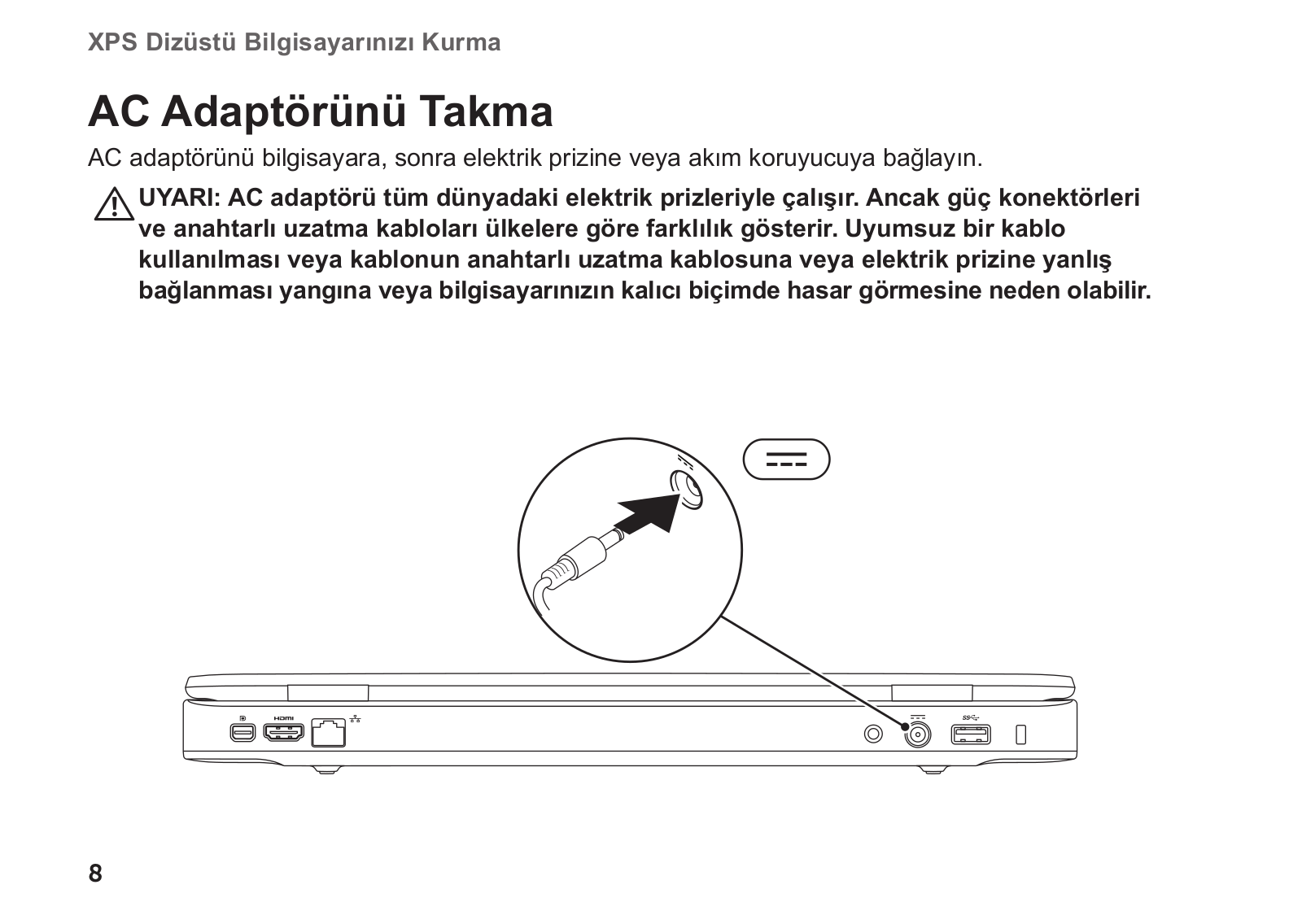

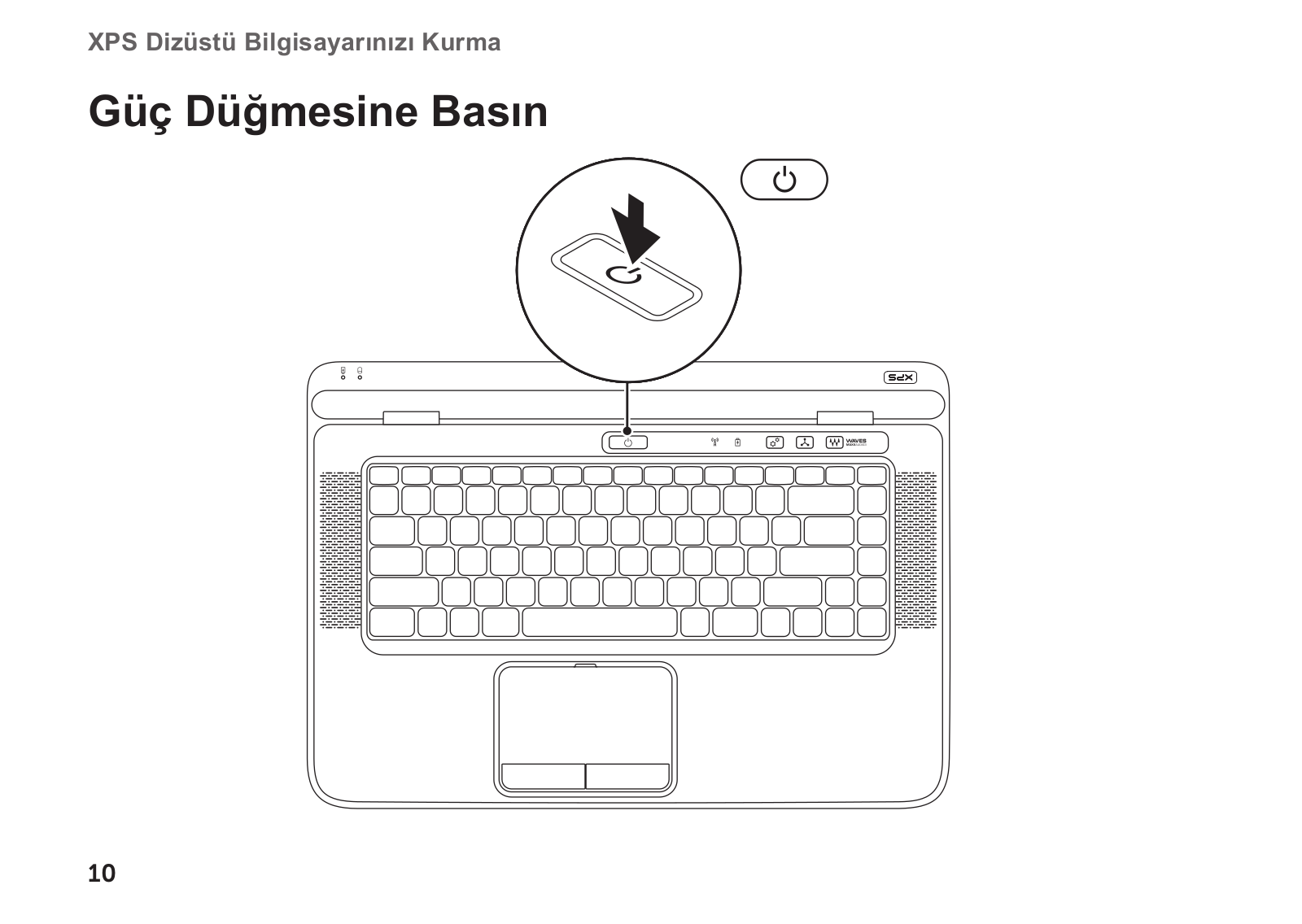
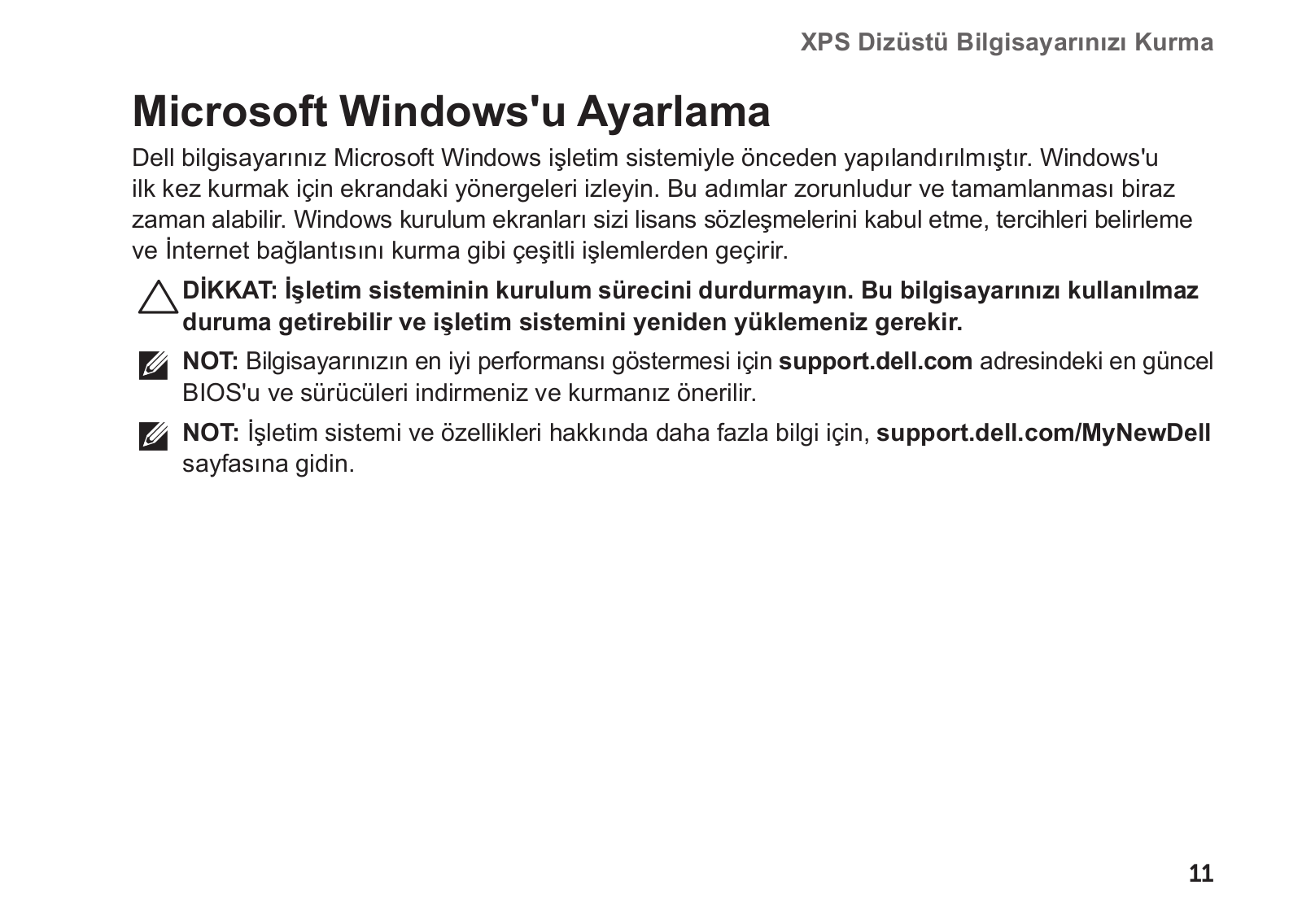
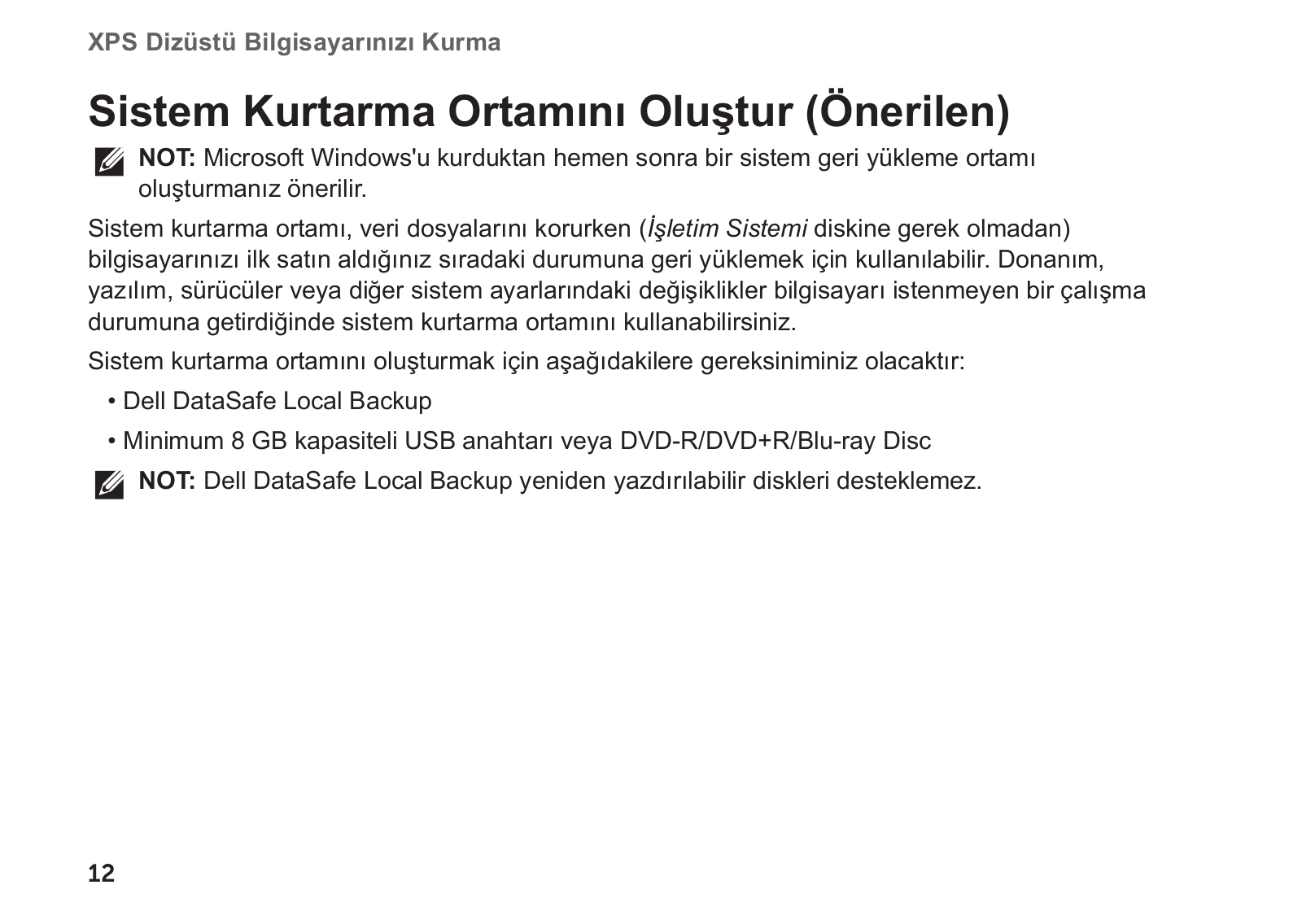
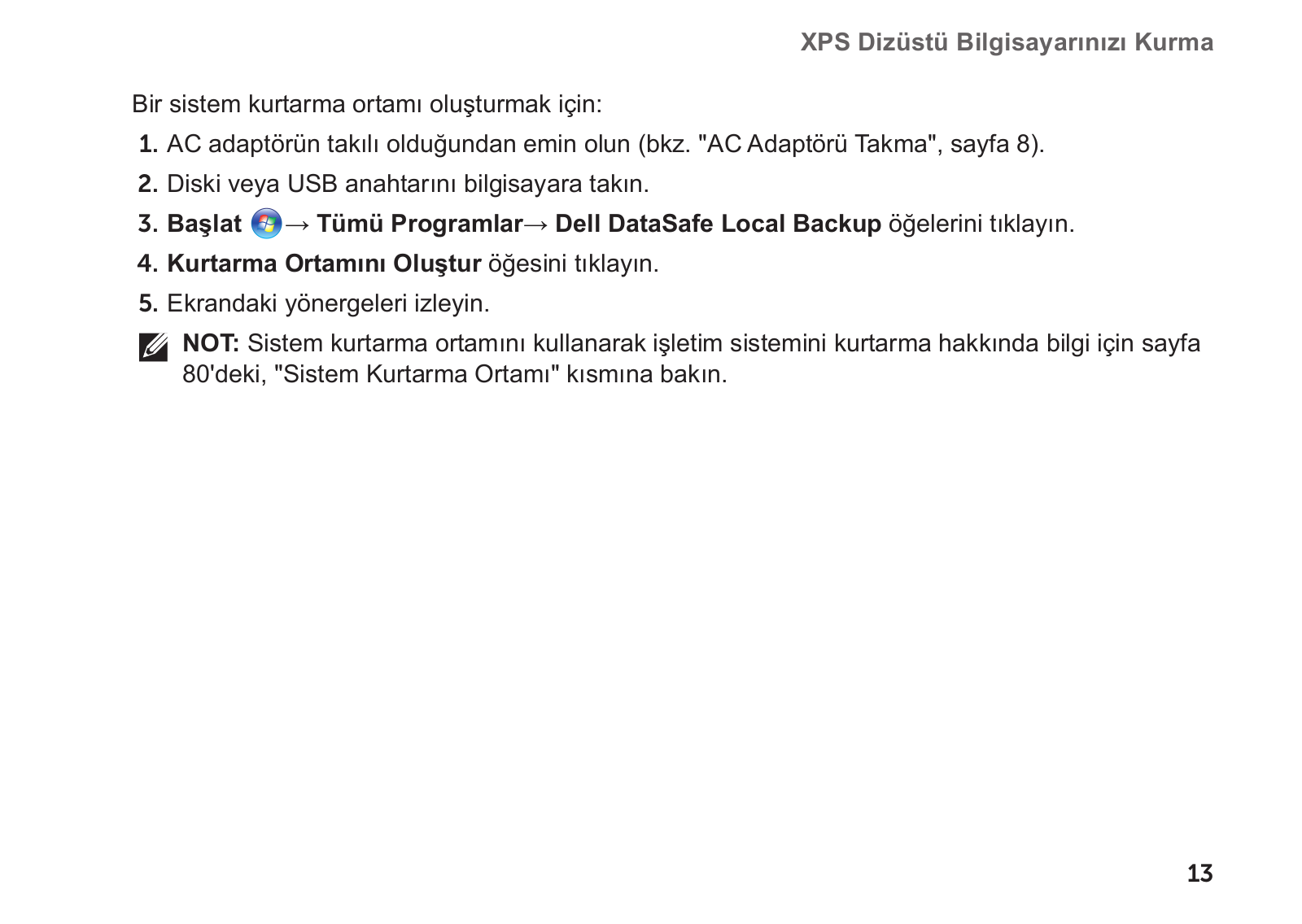

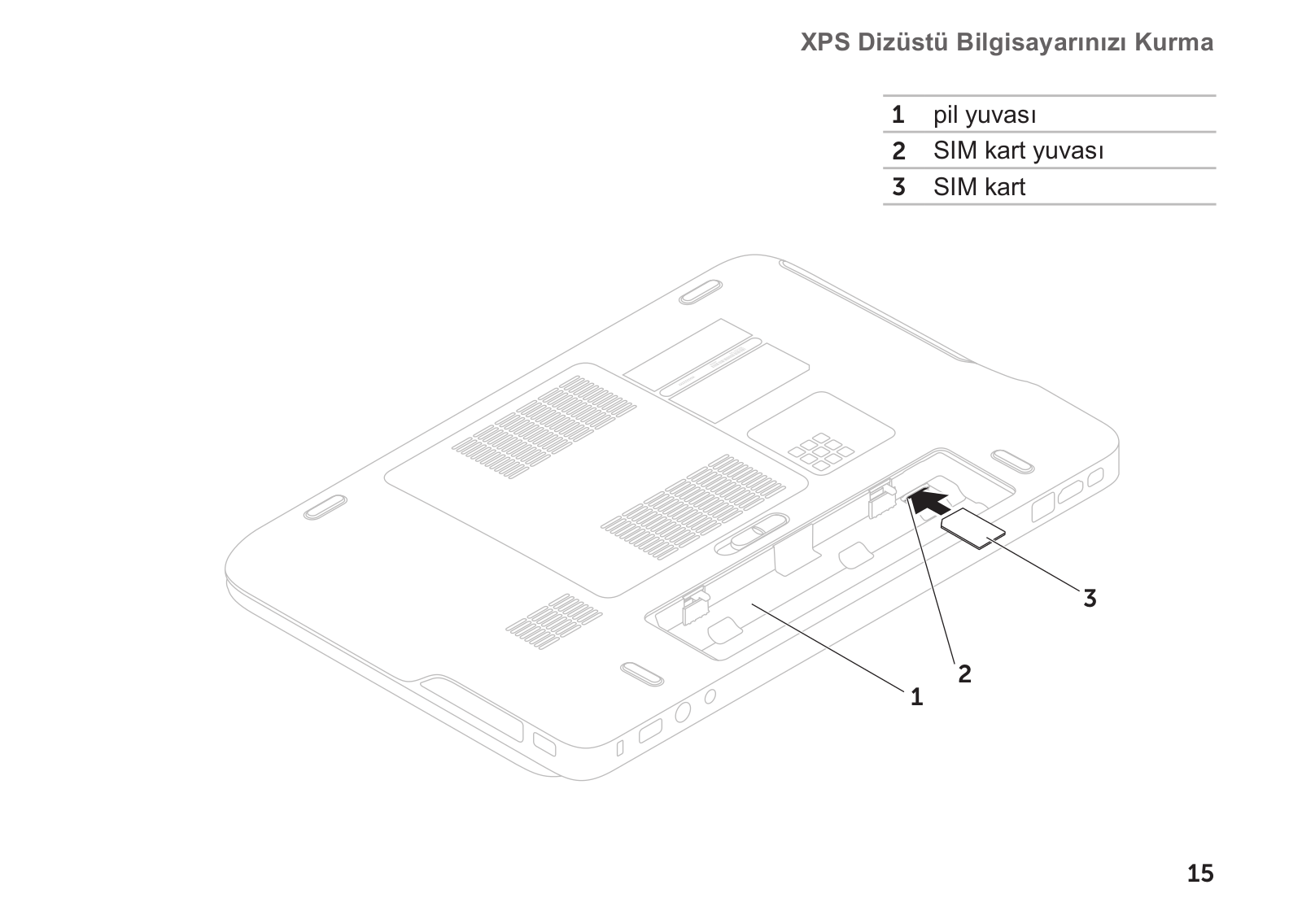

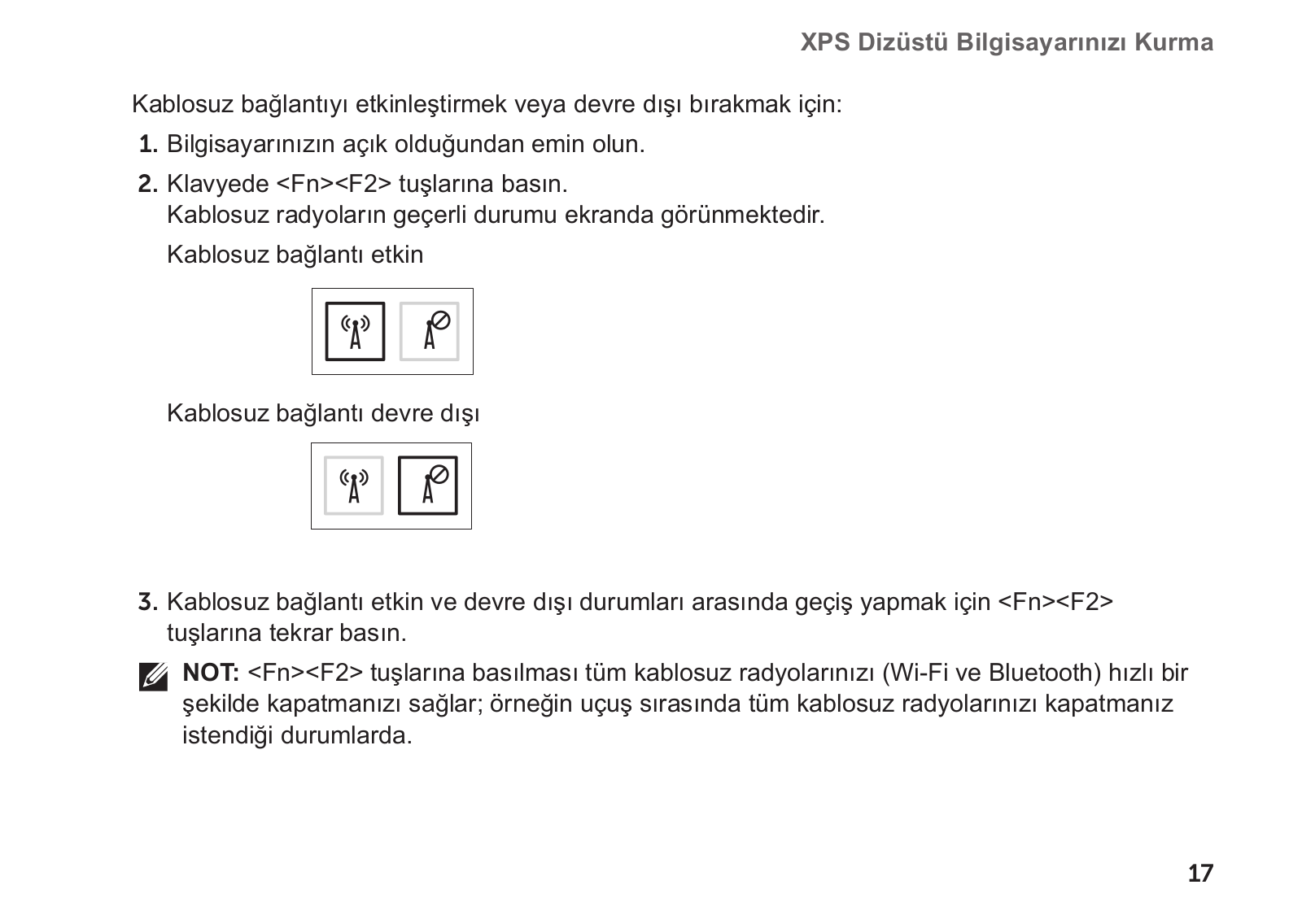
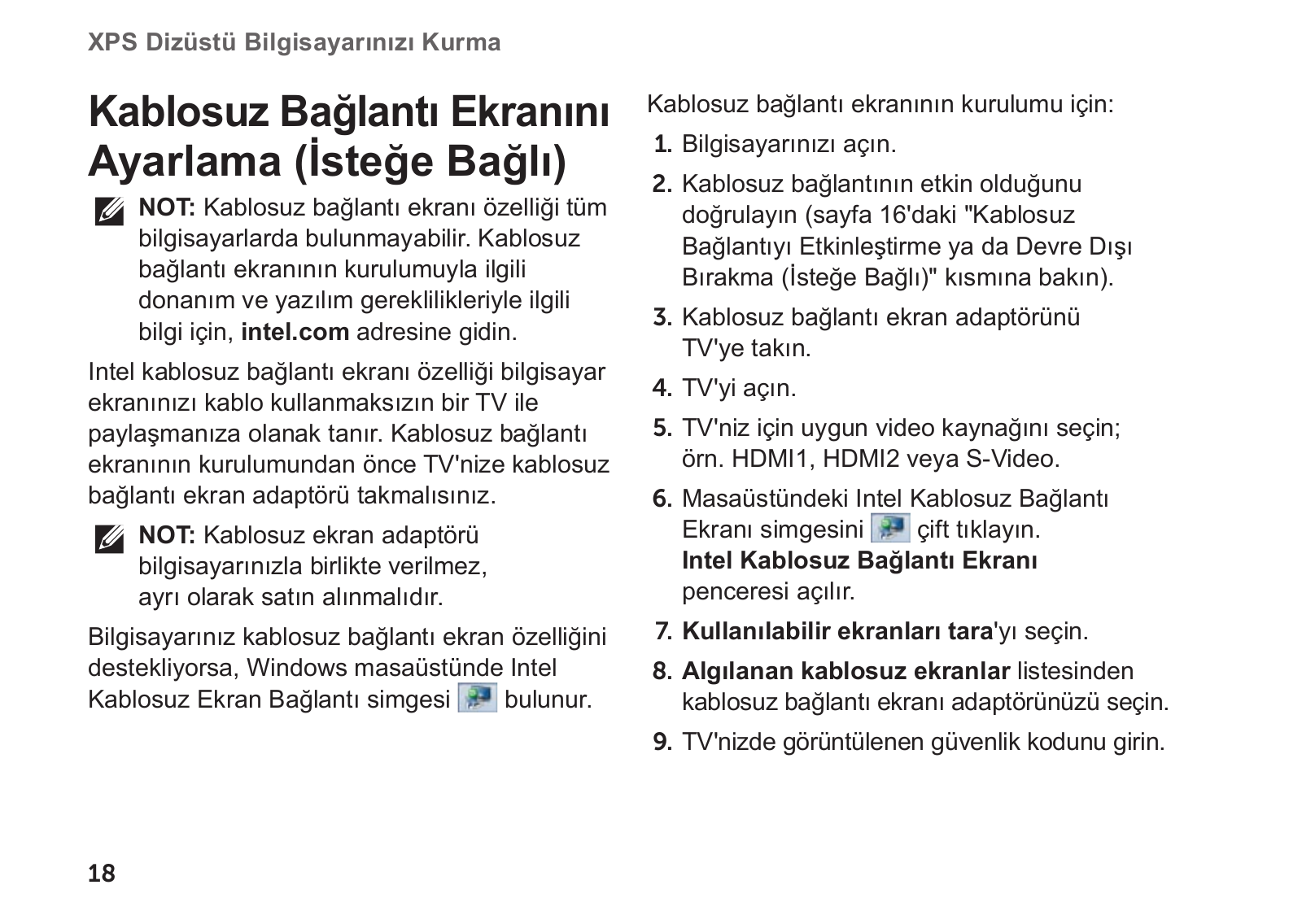
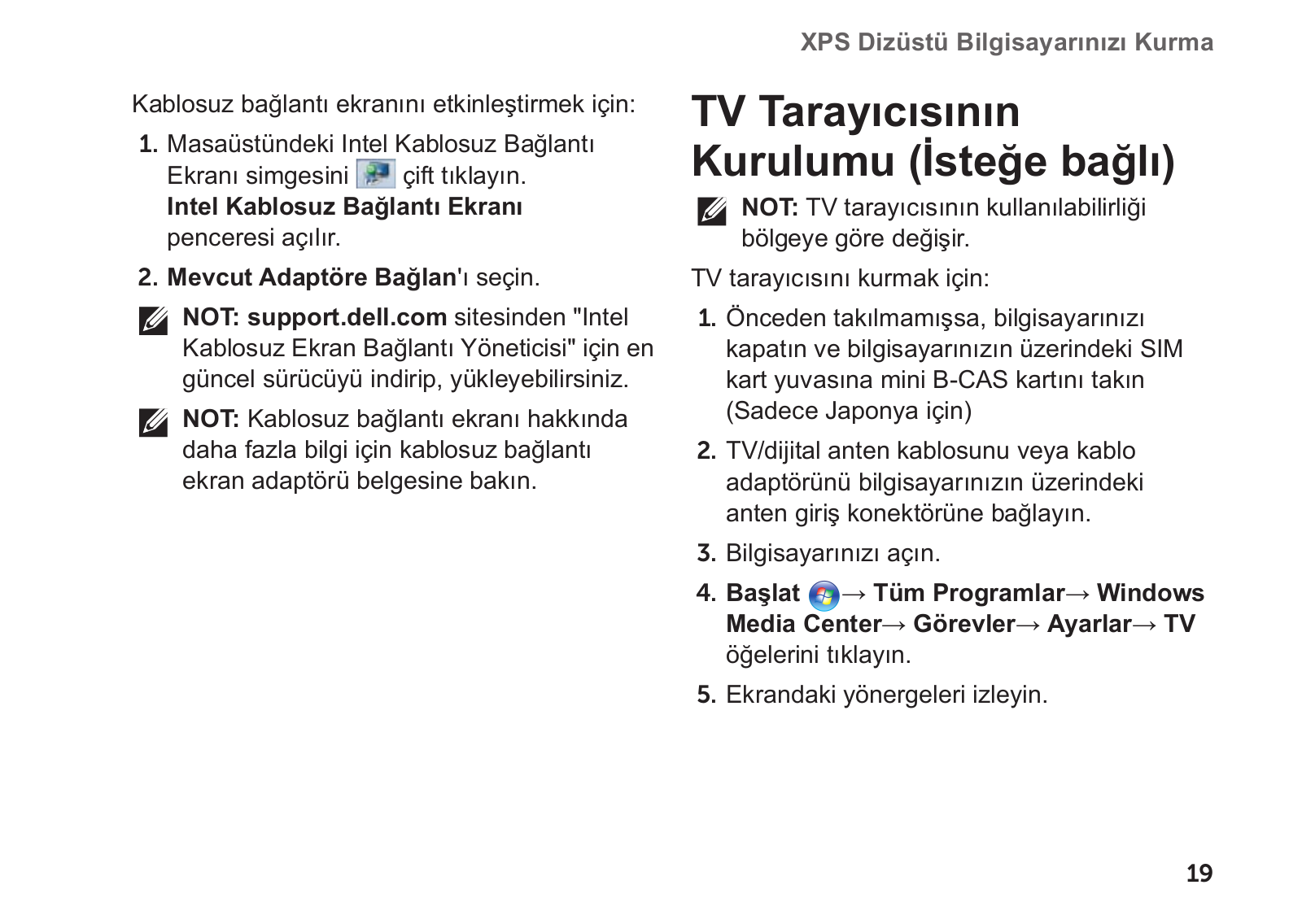
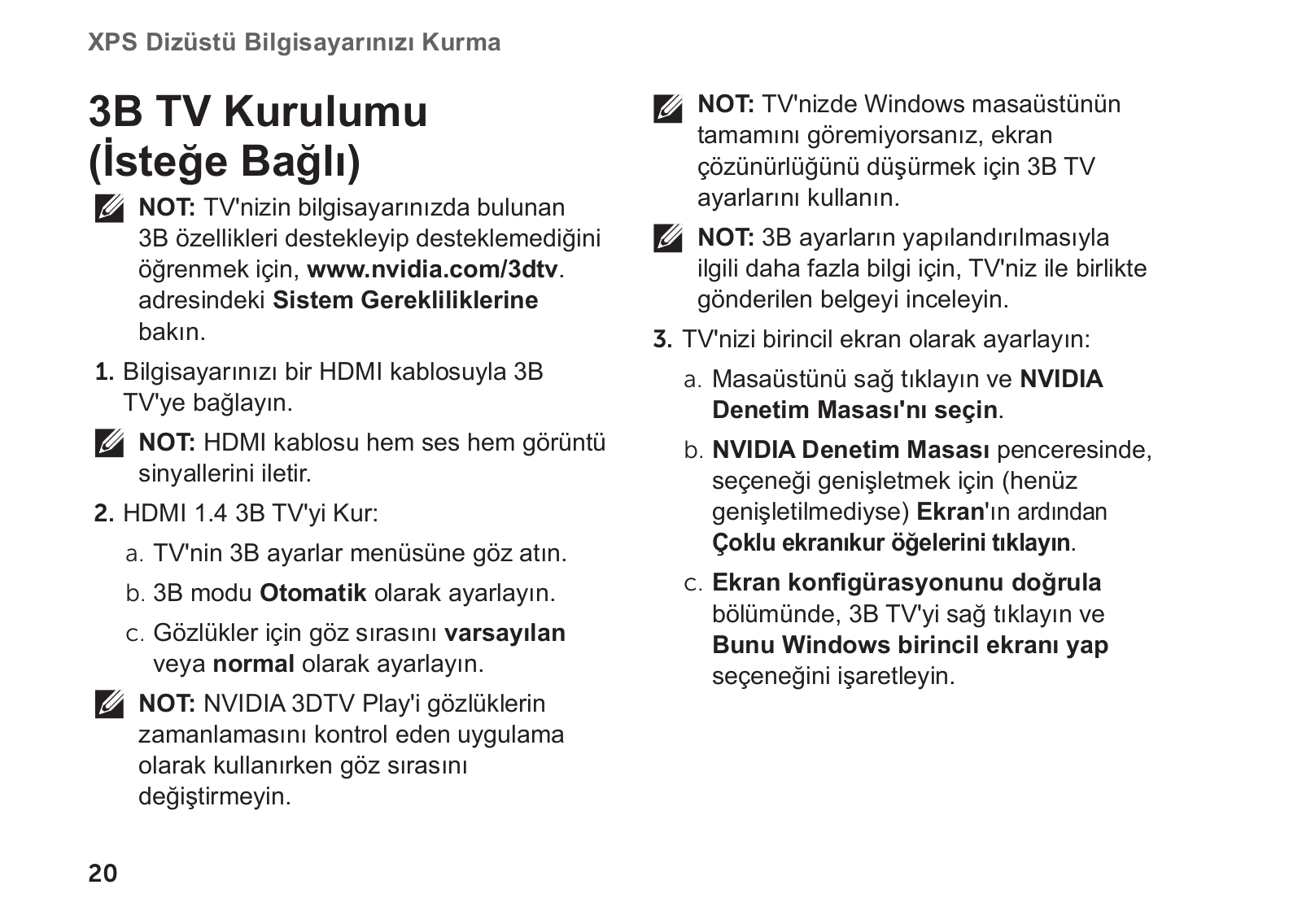
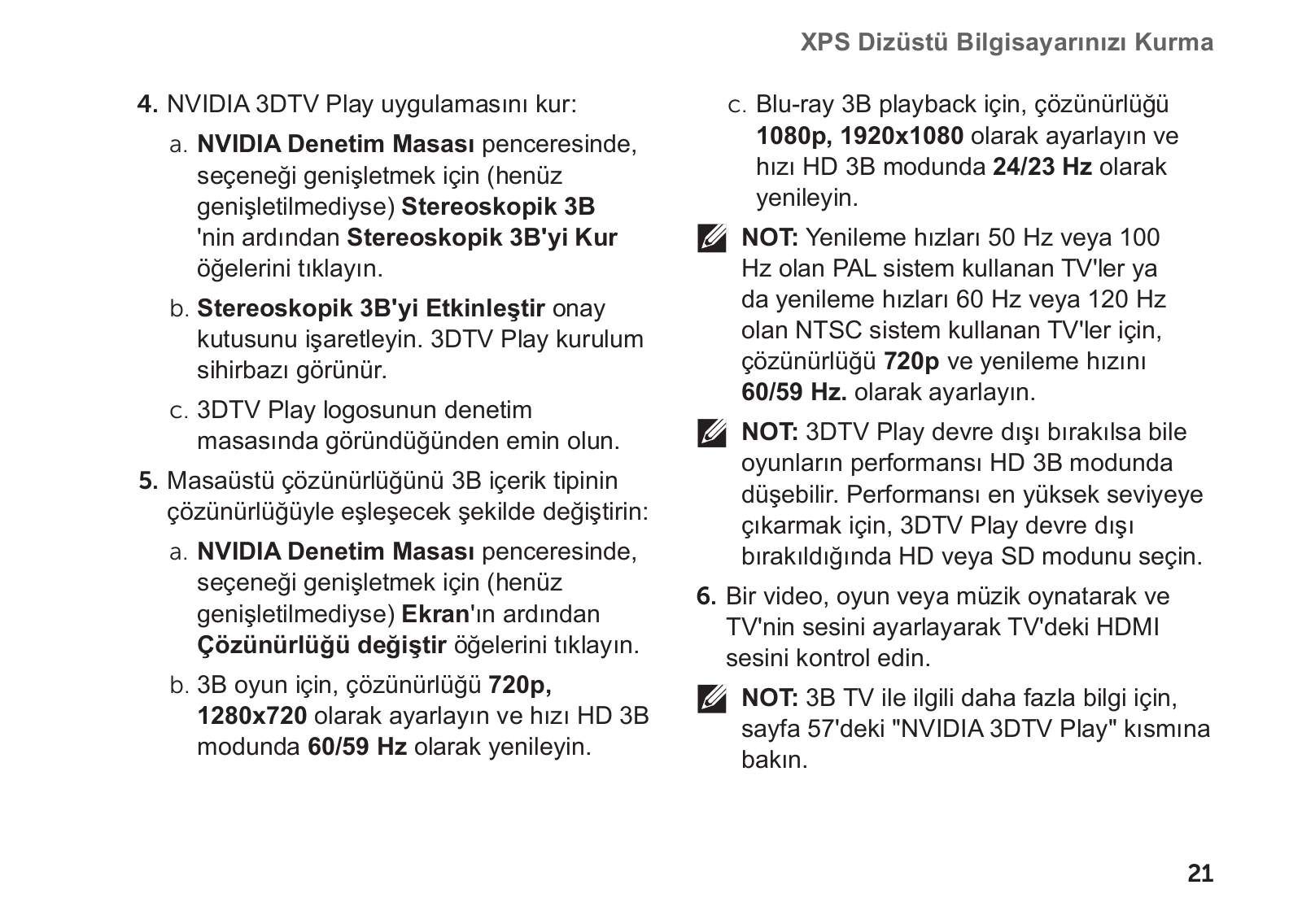
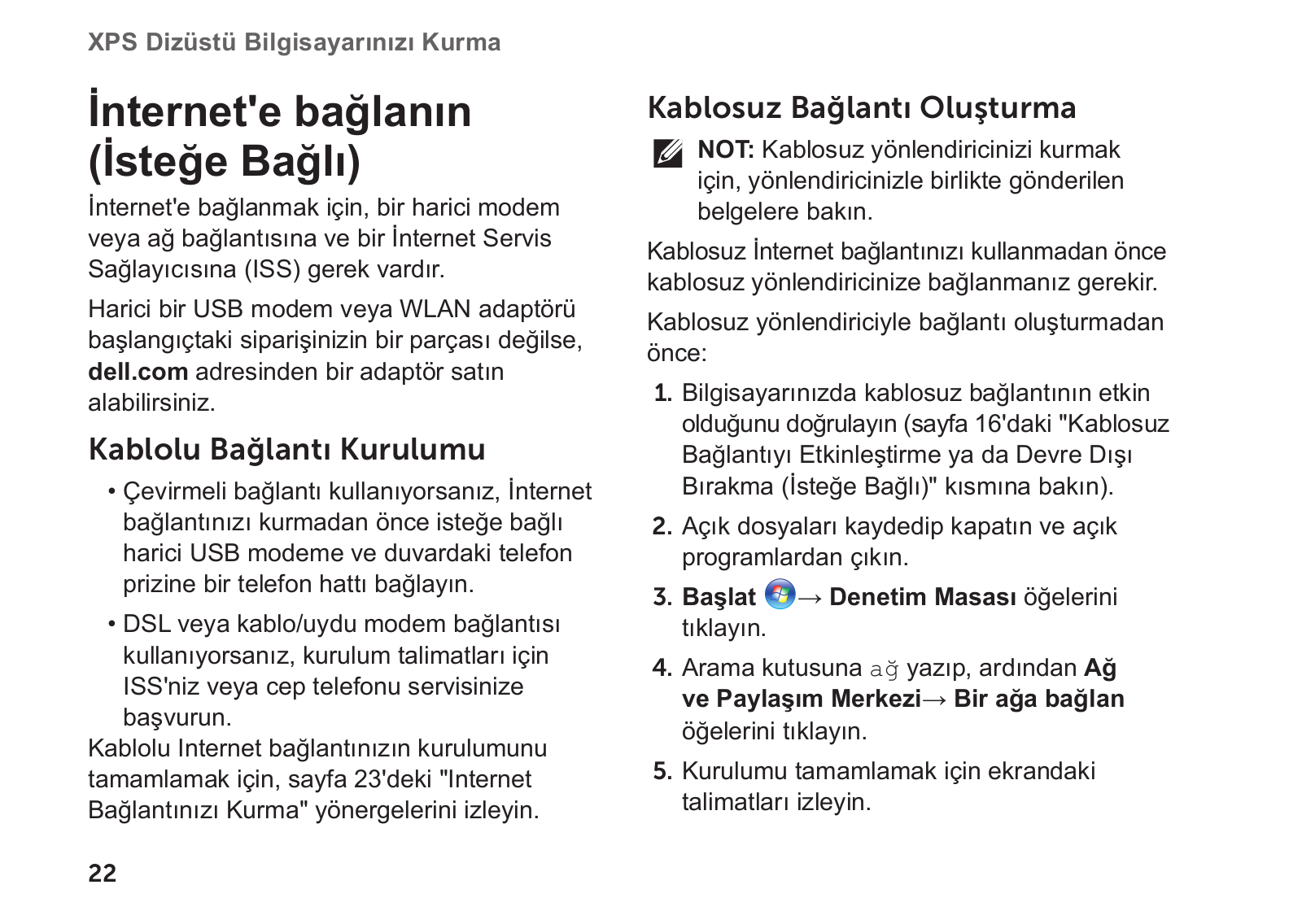
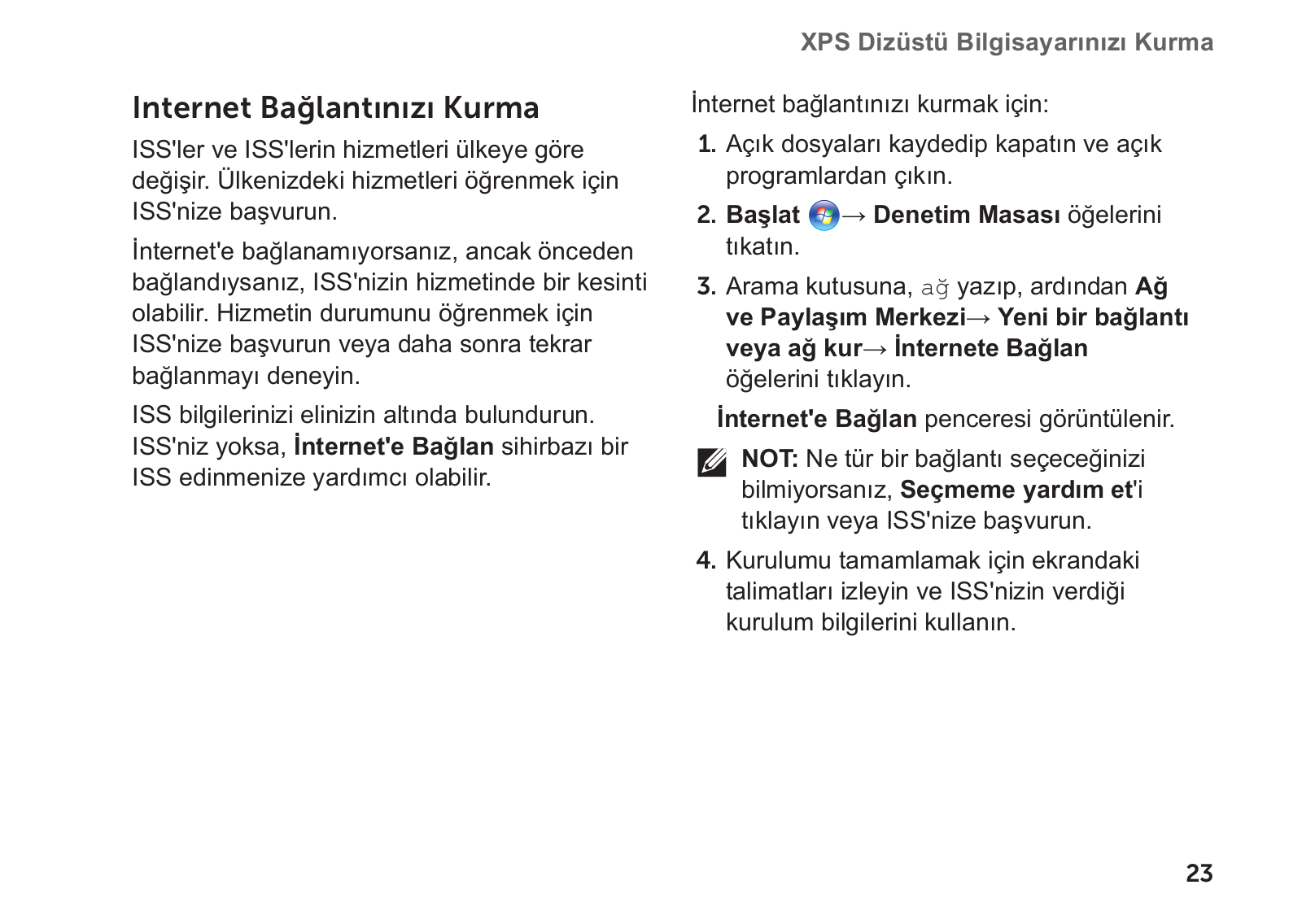

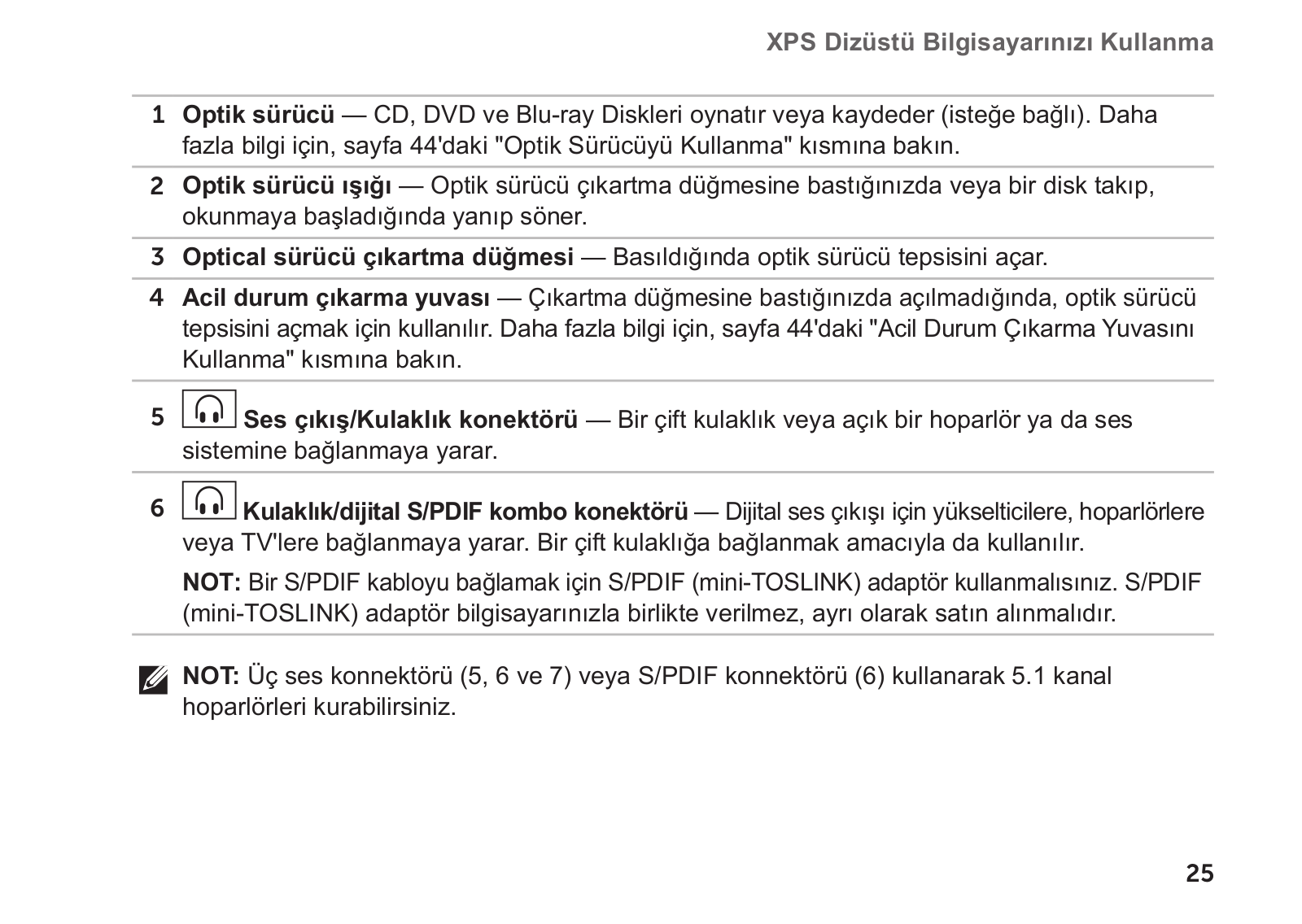
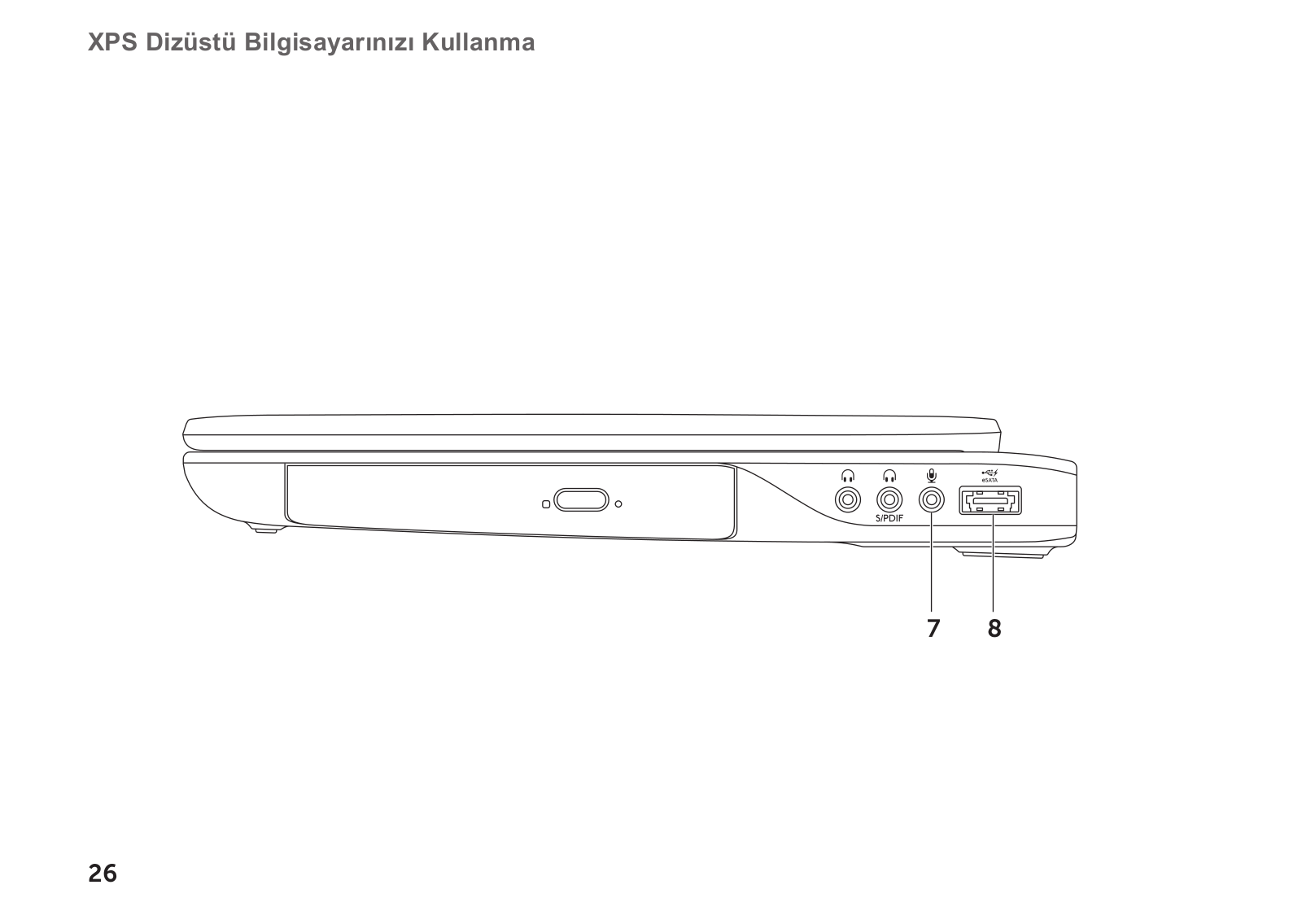
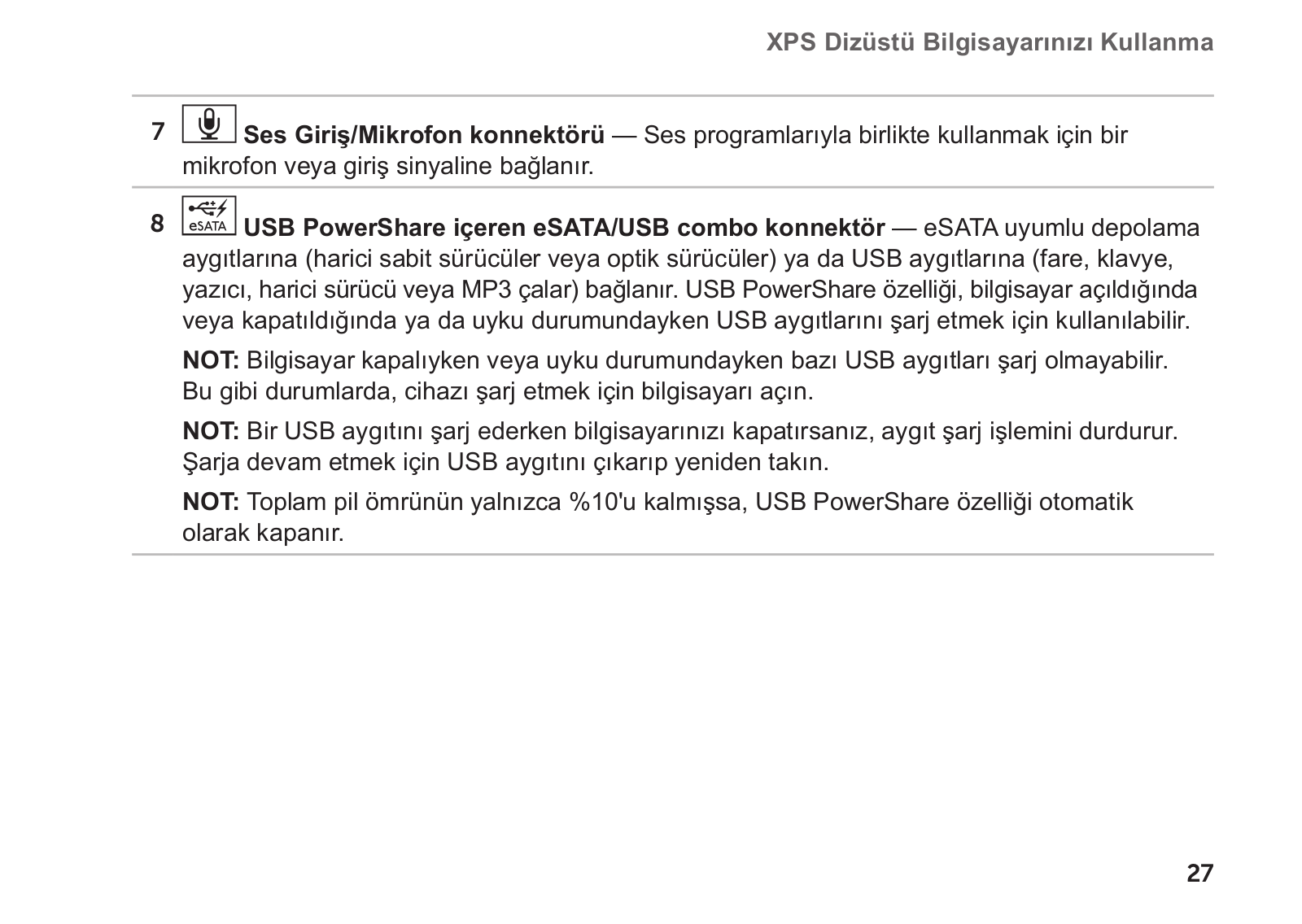

 Loading...
Loading...+ 82 hidden pages